워드프레스 시작하려면 먼저 호스팅(블로그를 만들 수 있는 공간을 제공) 업체를 선택해야 한다. 검색해 보니 카페24와 클라우드 웨이즈 중 하나로 압축되었다.
선택에 앞서 고려 사항은 전문블로그, 개인블로그 유무일 것 같다. 이미 블로그를 운영하고 있거나 운영 경험이 있고, 전문적으로 블로그를 운영한다면 상황에 따라 성능을 조절할 수 있고 큰 트래픽을 감당할 수 있는 클라우드 환경이 적합하다. 반면 초보 블로거 이거나 개인기록용이라면 예상할 수 있는 적절한 성능에 저렴한 비용의 서비스로 시작하는 것이 부담이 적을 것이다.
클라우드 웨이즈는 매달 11~16$ 정도의 비용인 데 비해 카페24는 1,100원(빌드업 기준) 정도로 클라우드 웨이즈 대비 매우 저렴하다. 초보블로거로서 가볍게 시작할 수 있는 카페24로 시작해 보기로 하였다.
카페24 매니지드 워드프레스 소개
워드프레스를 시작하려면 설치라는 첫 번째 허들을 넘어야 한다. 특히 초보자에게는 어려움이 있어 시작에 많은 부담이 되는데, 매니지드 워드프레스는 설치(SSL 인증서 포함)와 업그레이드는 모두 제공하므로 시작 시 부담을 줄이고 빠르게 시작할 수 있어 초보블로거로서는 매우 좋은 선택이다. 또한 운영하는 환경과 별도의 환경인 스테이징 환경을 제공해 새로운 디자인이나 설정, 코드 변경을 미리 시험해 볼 수 있어서 초보자에게 도움이 된다.
가격도 클라우드 서비스보다 매우 저렴하다는 것도 장점이다. 초기사양인 스타트업이나 빌드업 기준으로 매달 500원~1,100원 이고, 일정 트래픽을 넘어서면 호스팅이 차단되는 문제가 있으나, 추후 사양을 증가시킬 수 있으며 종량제인 스케일업 사양까지 준비되어 있다.
문제 발생 시에도 국내업체여서 상담이나 문제발생시 대응이 용이한 것도 큰 장점이다.
FTP 및 DB 접속을 제공해서 추후 클라우드 웨이즈 등 다른 호스팅 서비스로 이전하기도 용이하다.
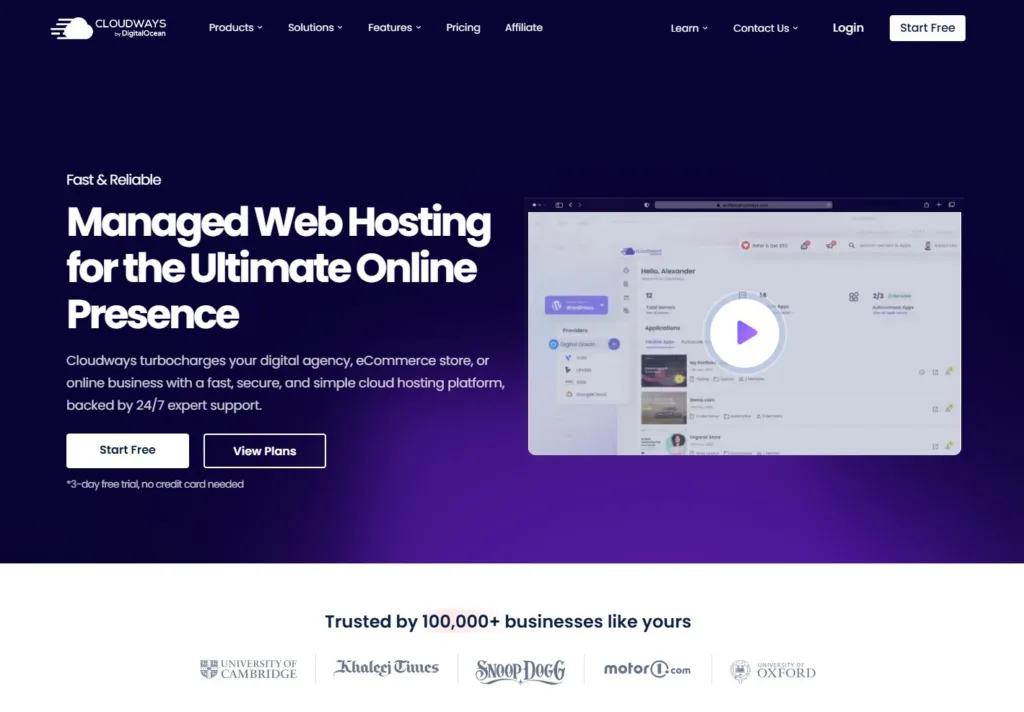
사양선택
워드프레스 신청 화면으로 이동하면 제공하는 사양을 확인할 수 있다. 웹 용량은 워드프레스가 차지하는 공간으로 설치할 때에 대략 280MB정도를 차지하게 되고, 이후 플러그인, 테마, 글 작성, 이미지 업로드 시에 용량이 증가하게 되므로, 적어도 1GB 이상으로 선택하는 것이 좋을 듯하다.
트래픽용량은 기본트래픽 초과 시에 추가 과금되고, 그외에는 사이트가 차단되므로 적절한 트래픽용량을 선택해야 하는데 처음 시작할 때는 트래픽이 많지 않을 것이므로 1GB 이상 정도면 무난할 것 같다. 이렇게 빌드업 사양으로 우선 시작해 보려고 한다. 한번 선택한 사양은 상위단계로 신청은 가능하나 하위단계로의 신청은 불가하지만 빌드업 사양의 월 비용이 부담스럽지 않으므로 큰 문제는 없을 듯하다.
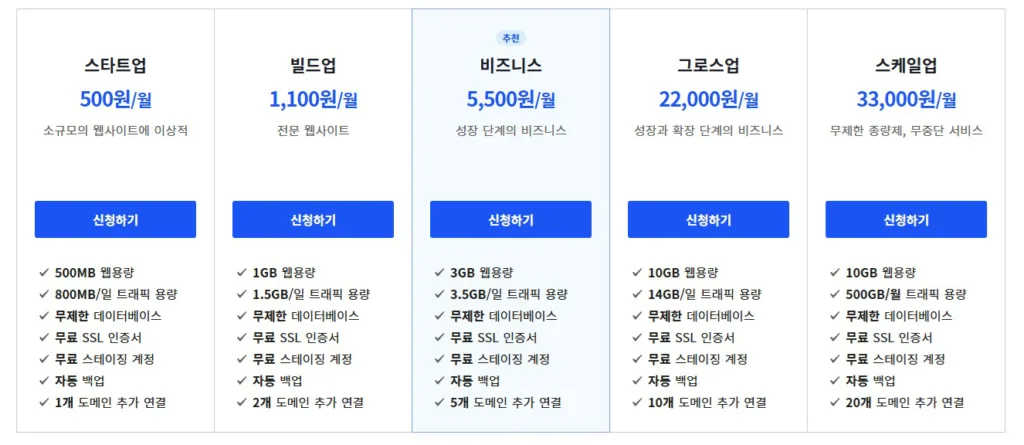
아이디 등록
아이디를 등록하고 FTP,SSH,DB 비밀번호와 관리자 이름, 이메일, 휴대폰 정보를 기입한다. 비밀번호는 잊지 않도록 잘 기록해 둔다.
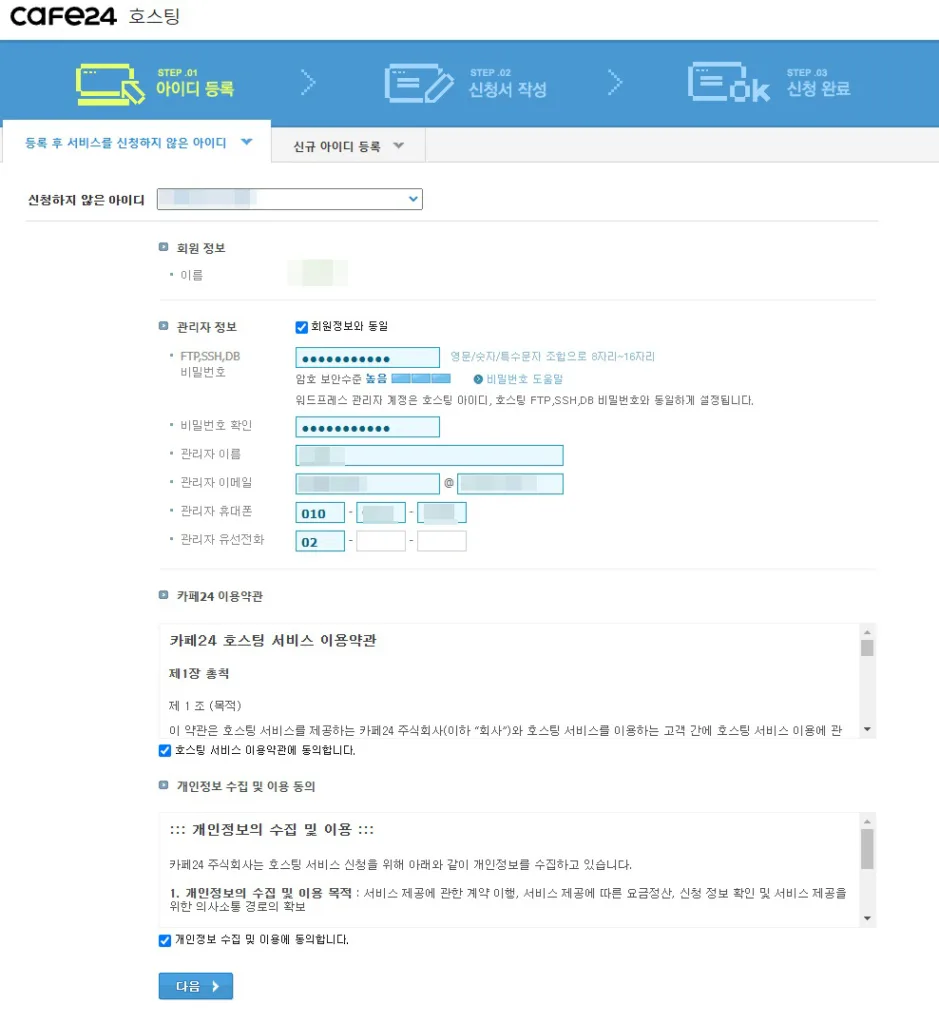
신청서작성
신청 기간과 사용료 설치비를 확인한 후, 서버 환경, 워드프레스 환경, 스팸SHELD 사용 여부를 선택한다. 도메인의 경우 무료도메인(아이디.mycafe24.com 형식)으로 시작하고 나중에 도메인을 설정할 수 있다. 우선은 블로그를 오랫동안 운영할 예정이므로 블로그 도메인을 별도 등록하는 것으로 한다. 전용 블로그 도메인이 있으면 타 업체로 이전한다거나 최악의 경우 서비스가 종료되더라도 도메인의 변경이 없으므로 블로그를 지속해서 운영할 수 있다.
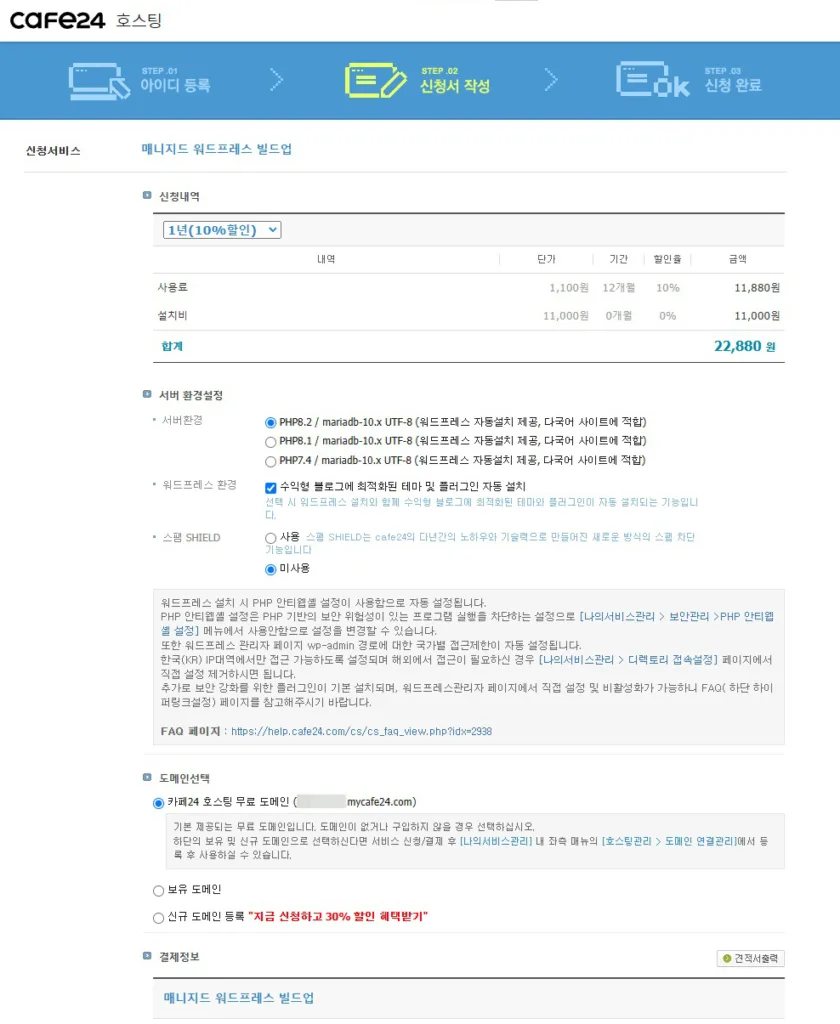
신규 도메인 신청
보유 도메인이 없어 신규 도메인 등록을 진행하였다. 신규 도메인 등록을 선택하면 신규도메인 신청 팝업창이 표시되고 희망하는 도메인을 검색하고 신청할 수 있다. 검색 후 희망하는 도메인과 기간을 선택해서 도메인 신청을 진행한다. 도메인이름과 최상의 도메인(TLD)을 결정한다. 전통의 강자 com과 블로그임을 나타내는 blog, 저렴한 가격의 xyz, 개인도메인 pe.kr 중에서 com을 선택했다. (blog도 생각했었으나 프리미엄이 붙었는지 com보다 더 비쌌다) 일부 TLD의 경우 조회가 되지 않는데 이 경우에는 타 업체에서 도메인 등록을 진행한 뒤 연동하는 절차를 거쳐야 할 듯하다.

com 도메인 2년 가격은 39,950원 이였다. 소유자명(영문)은 여권 이름과 동일하게 하고 이메일 인증을 진행한다.
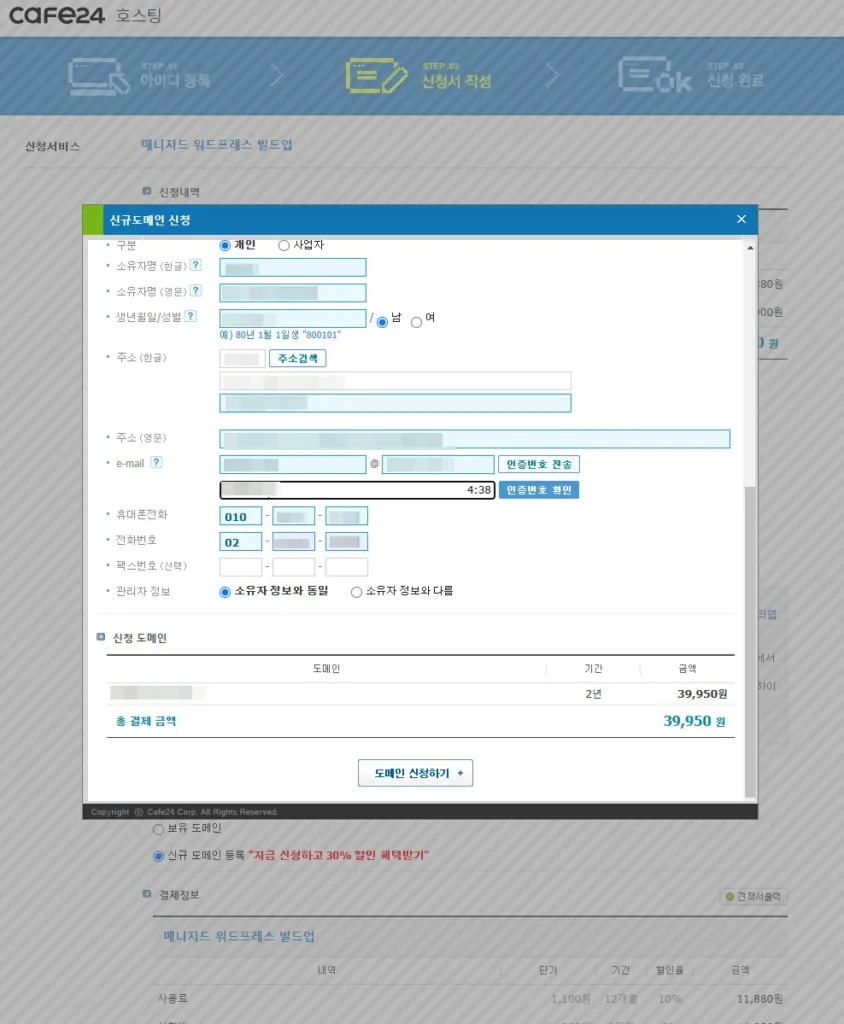
결제하기
선택한 서비스 내용과 결제금액을 확인한다. 호스팅 사용료와 설치비까지는 부담없는 금액이었는데, 도메인까지 신청하니 30% 할인된 금액이라고 하는데도 금액이 꽤 나왔다.
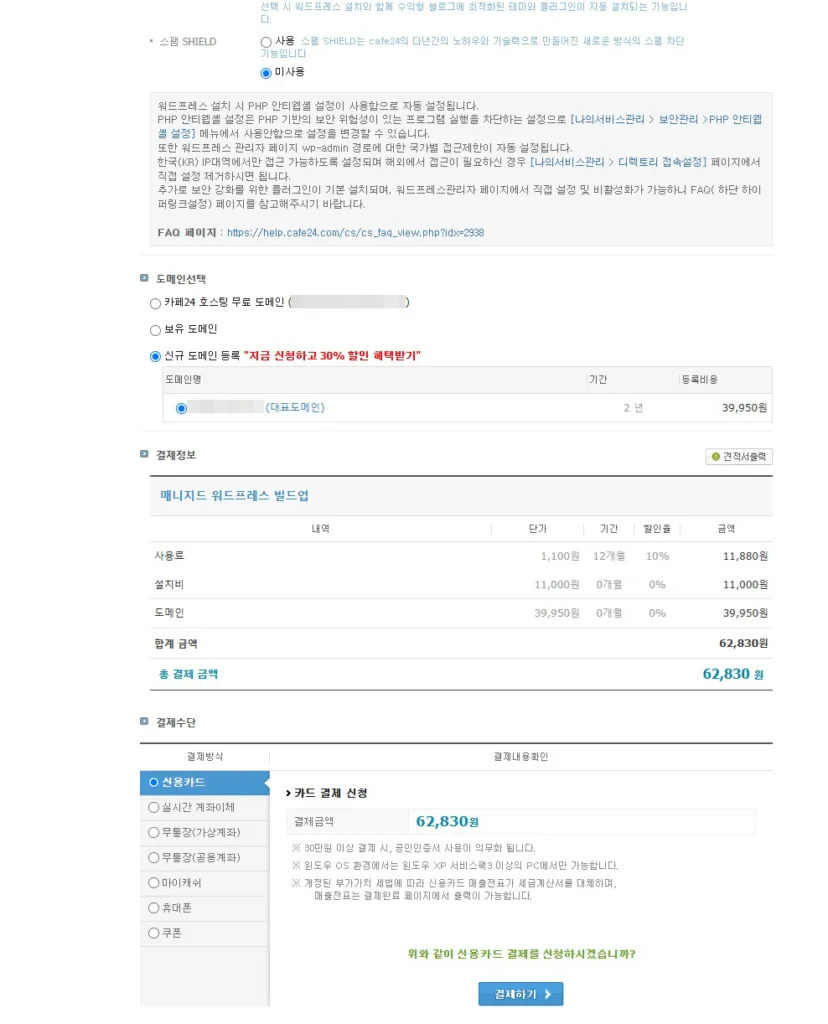
신청완료
신청이 완료되면 관리자 접속 안내가 표시된다. 내용이 맞는지 확인한 후 관리자 URL등은 즐겨찾기 해 두면 좋을 듯하다.
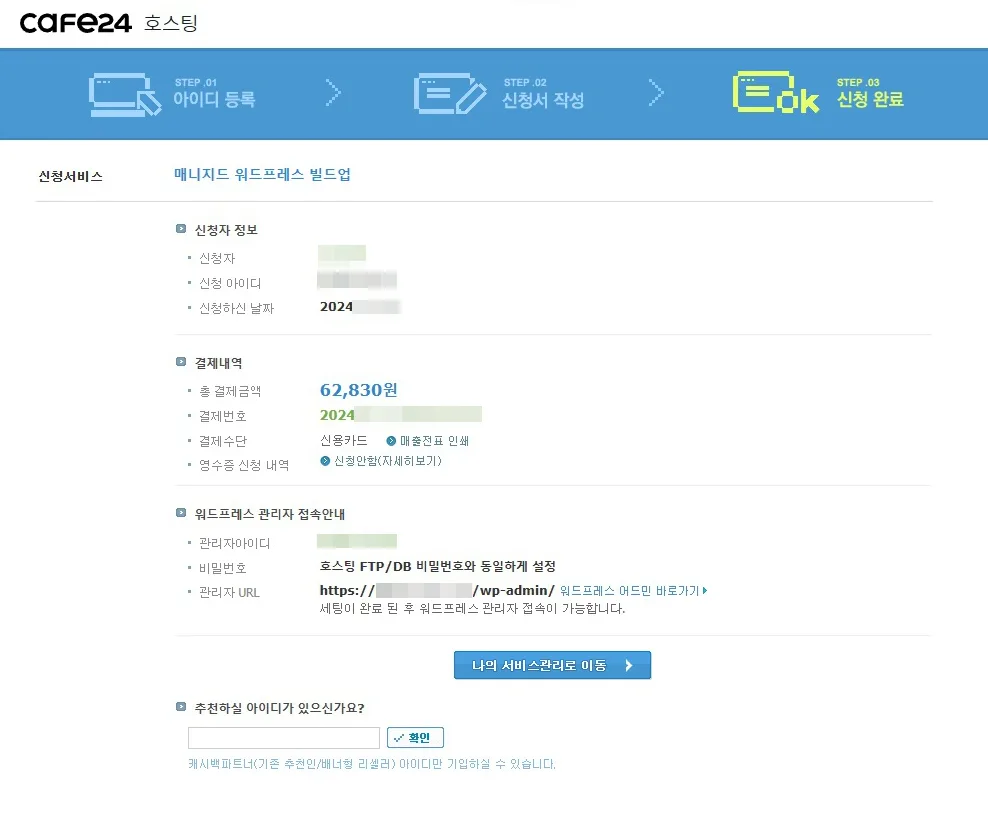
블로그 접속
무료도메인(아이디.mycafe24.com 형식)으로 블로그를 접속하면 아래와 같이 화면이 뜬다. 테마는 제너레이트프레스(GeneratePress)가 적용되어 있다. 제너레이트프레스는 단순하지만 속도가 빨라 많이 애용된다. 제너레이트 프레스는 기본적으로 우측에 검색, 최신 글 등의 위젯이 포함되는 것으로 아는데 지금은 표시되고 있지 않다. 이 부분은 조금 문제가 있어 보이는 데 우선은 위젯을 추가하는 연습을 해볼 겸 수동으로 추가해 볼 예정이다.
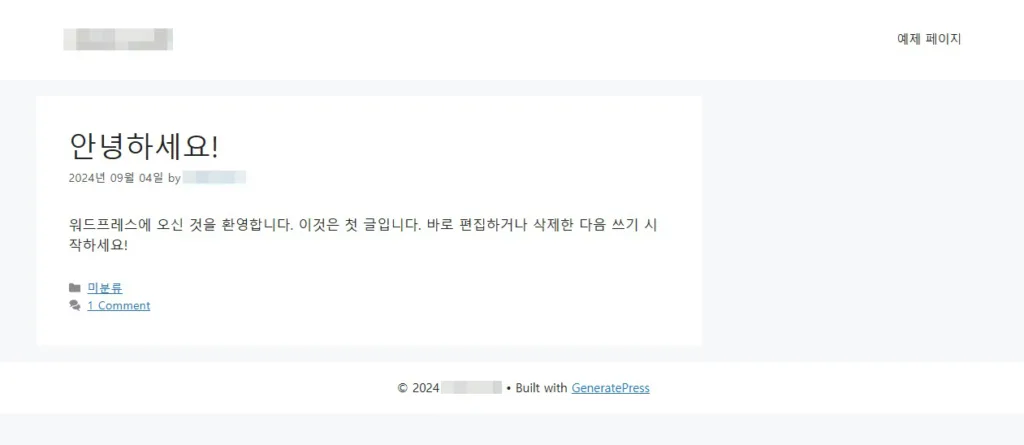
도메인 및 SSL인증서 연결 확인
신청 완료 후 도메인 및 SSL 적용에는 약간의 시간이 소요된다. 도메인은 10여분 후 연결이 완료되어 접속이 가능해졌지만 SSL인증서 연결은 이후 조금 더 시간이 소요되었다. 로그인한 뒤, 우측 상단 나의 서비스관리에서 호스팅관리>기본관리>도메인 연결관리 화면에서 SSL인증서 진행 상태를 조회할 수 있다.
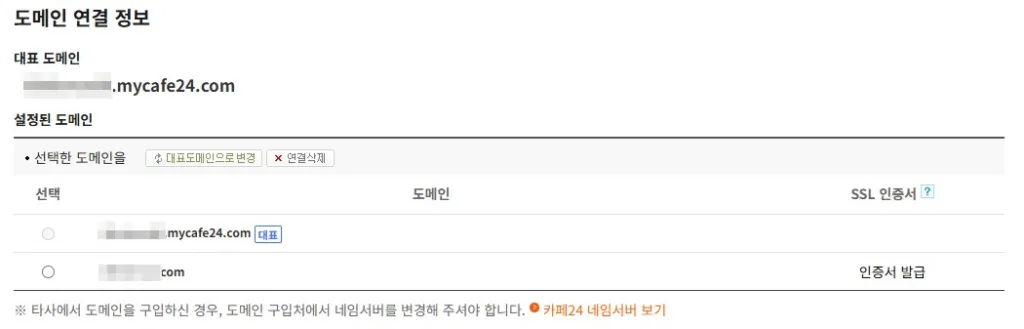
아래와 같이 인증서 설치가 완료되면 ‘인증서 설치 완료’로 표시되고 이후 HTTPS로 접속이 가능하다.
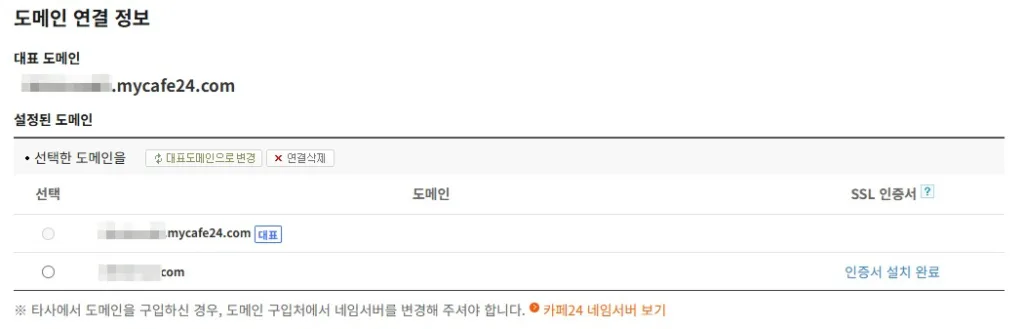
마치며
처음이지만 쉽게 설치를 끝낼 수 있었다. 아직은 페이지가 휭하니 마치 월세방에 처음 들어온 느낌이다. 빈방에 가구를 갖추어 들여놓듯이 이제 하나하나 나만의 공간을 꾸며볼 예정이다.
